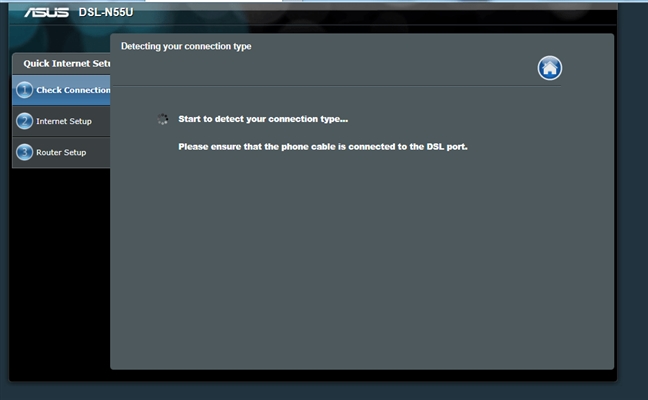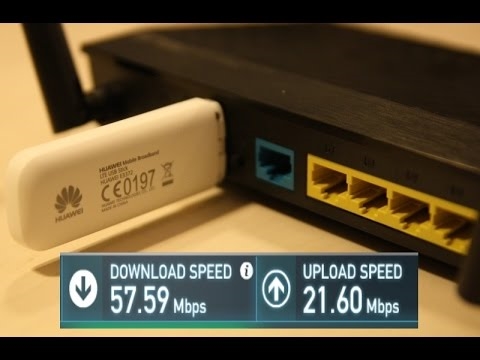Nereti, pārlūkojot vietnes Opera, Chrome, Yandex.Browser utt., Var rasties kļūda "Nevar piekļūt vietnei - savienojums ir zaudēts". Tajā pašā vietā aprakstā ir kļūdas kods: ERR_CONNECTION_RESET. Un padomi risināšanai: "Izmēģiniet sekojošo ...". Zemāk parasti ir divas pogas: "Vairāk" un "Pārlādēt". Kļūda, kuru šodien novērsīsim, parādās gan Windows datoros, gan mobilajās ierīcēs. Mēs izskatīsim šīs kļūdas risinājumus sistēmā Windows.
Ko nozīmē kļūda "Savienojums zaudēts" un kas man jādara?
Šī kļūda izskatās šādi (pārlūkā Chrome):
Tas notiek sakarā ar savienojuma zudumu starp mūsu pārlūkprogrammu un vietni, kuru mēs vēlējāmies atvērt. Kad mēs ievadām vietnes adresi vai sekojam saitei, pārlūks pieprasa serveri, kurā vietne atrodas. Ja savienojums ir veiksmīgs, tiek atvērta vietne. Ja rodas problēma no mūsu puses vai no vietnes puses, savienojums tiek atiestatīts, un tas pats Chrome vai Opera dod kļūdu "ERR_CONNECTION_RESET".
Pēc maniem novērojumiem, visbiežāk iemesls ir klienta pusē. Kaut kas ar mūsu interneta savienojumu, tīkla iestatījumiem sistēmā Windows, pārlūkprogrammā. Ir informācija, ka iemesls var būt arī interneta pakalpojumu sniedzēja pusē. Piemēram, atiestatot savienojumu ar vietni, ISP var bloķēt šo vietni. Jebkurā gadījumā mēs varam mēģināt novērst šo kļūdu tikai no savas ierīces puses.
ERR_CONNECTION_RESET - kā novērst kļūdu pārlūkprogrammā?
Ir vairāki pamata risinājumi, kurus es apskatīšu sīkāk. Bet pirms tam noteikti izlasiet šādus risinājumus un padomus (kas var palīdzēt jums noskaidrot iemeslu):
- Ja, piemēram, pārlūkprogrammā Google Chrome parādās kļūda "Savienojuma atiestatīšana", visticamāk, tā tiks parādīta Yandex.Browser un Opera. Tā kā viņi visi strādā ar vienu motoru. Mēģiniet atvērt šo vietni Firefox vai standarta Microsoft Edge (Internet Explorer). Tādā veidā mēs varam pārliecināties, ka kļūda nav vietnes pusē.
- Kad tiek atvērtas citas vietnes, vienai vietnei nav piekļuves, pēc tam mēģiniet tai piekļūt no citas ierīces (vēlams, izmantojot to pašu savienojumu). Vai arī no cita pārlūka, kā jau iepriekš rakstīju. Varbūt iemesls joprojām atrodas servera pusē, kur atrodas šī vietne.
- Mēģiniet atvērt vietni, izmantojot VPN vai caur Tor pārlūku. Lai pārbaudītu, pietiek ar bezmaksas iebūvētu VPN pārlūkprogrammā Opera.
- Gluži pretēji, atspējojiet VPN, ja tas ir instalēts kā lietotne operētājsistēmā Windows vai paplašinājums pārlūkprogrammā.
- Ja savienojums notiek caur maršrutētāju, restartējiet to.
- Pārstartējiet datoru / klēpjdatoru.
- Kādu laiku atspējojiet antivīrusu.
Starpniekservera iestatījumu pārbaude
Ja pamanījāt, šis ieteikums tiek parādīts logā ar kļūdu. Mums ir jāatver pārlūka rekvizīti un jāpārliecinās, vai tur ir atspējoti visi starpniekservera iestatījumi. To nav grūti izdarīt:
- Operētājsistēmā Windows 10, atverot Sākt (vai noklikšķinot uz meklēšanas pogas), ievadiet "pārlūka rekvizīti". Vadības panelī atveriet atbilstošo vienumu.
 Ja jums ir operētājsistēma Windows 7, jums jāatver vadības panelis, pārslēdziet skatu uz “Mazas ikonas” un palaidiet “Pedagoga rekvizīti”.
Ja jums ir operētājsistēma Windows 7, jums jāatver vadības panelis, pārslēdziet skatu uz “Mazas ikonas” un palaidiet “Pedagoga rekvizīti”. - Atveriet cilni "Savienojumi" un noklikšķiniet uz pogas "Tīkla iestatījumi".

- Noņemiet atzīmi no visiem vienumiem. Tam vajadzētu būt līdzīgam manam, zemāk esošajā ekrānuzņēmumā. Noklikšķiniet uz Labi.

- Restartējiet pārlūkprogrammu (aizveriet / atveriet) un mēģiniet doties uz vietni. Varat arī restartēt datoru.
- Atsevišķa, detalizēta instrukcija: kā atspējot starpniekserveri sistēmā Windows. Katram gadījumam.
Tīkla parametru atiestatīšana
- Tiek palaists komandrinda kā administrators. Vai Windows Power Shell (Admin), ar peles labo pogu noklikšķinot uz izvēlnes Sākt.

- Savukārt ievadiet (kopējiet) un izpildiet (nospiežot Enter) šādas komandas:
netsh winsock reset
netsh int ip reset
ipconfig / atbrīvot
ipconfig / atjaunot
ipconfig / flushdns
ipconfig / registerdns Pēc visu komandu izpildīšanas restartējiet datoru.
Pēc visu komandu izpildīšanas restartējiet datoru. - Operētājsistēmā Windows 10 to visu var izdarīt daudz vienkāršāk: izmantojot parametrus saskaņā ar šo instrukciju. Ir arī atsevišķa, universāla instrukcija tīkla parametru atiestatīšanai sistēmā Windows.
Notīriet pārlūka datus
Ir zināms, ka, pārlūkojot vietnes, pārlūkprogramma saglabā dažādu informāciju. Piemēram, sīkdatnes. Kešatmiņā ir dažādi objekti utt. Tātad, kad dati neatbilst, atkārtoti atverot šo vietni, var parādīties savienojuma atiestatīšanas kļūda. Es jums parādīšu, kā notīrīt datus pārlūkā Chrome. Operā (detalizēti norādījumi: kā notīrīt pārlūka Opera vēsturi, kešatmiņu, sīkfailus) un Yandex pārlūkprogrammā viss ir aptuveni vienāds.
- Atveriet sadaļu “Iestatījumi” un dodieties uz sadaļu “Konfidencialitāte un drošība”. Kur jums jānoklikšķina uz "Notīrīt vēsturi".

- Iestatiet tur visu laiku un noņemiet atzīmi no izvēles rūtiņas blakus “Sīkfaili un citi vietnes dati”. Vispirms mēģiniet izdzēst datus, izslēdzot šo vienumu. Ja tas nepalīdz, atzīmējiet izvēles rūtiņu blakus “Sīkfaili un citi vietnes dati” un vēlreiz izdzēsiet datus.
 Uzmanību: pēc sīkfailu dzēšanas jums būs atkārtoti jāievada paroles vietnēs un jāveic nepieciešamie iestatījumi.
Uzmanību: pēc sīkfailu dzēšanas jums būs atkārtoti jāievada paroles vietnēs un jāveic nepieciešamie iestatījumi.
Atspējojiet visus paplašinājumus pārlūkprogrammā Chrome
ERR_CONNECTION_RESET pārlūkā Chrome un citās pārlūkprogrammās var parādīties instalēto paplašinājumu dēļ. Tāpēc, ja paplašinājumi ir instalēti jūsu pārlūkprogrammā, mēģiniet tos atspējot vai atinstalēt.
- Pārejiet uz sadaļu “Vairāk rīku” - “Paplašinājumi”.

- Pēc tam atspējojiet vai noņemiet visus instalētos paplašinājumus.

- Restartējiet pārlūkprogrammu un pārbaudiet, vai tiek parādīts kļūdas ziņojums "Savienojums ir zaudēts".
Vairāki papildu risinājumi
Ja iepriekš minētie risinājumi nepalīdzēja novērst kļūdu pārlūkprogrammā, pievērsiet uzmanību papildu risinājumiem (par dažiem no tiem es jau rakstīju raksta sākumā):
- Pārtrauciet ugunsmūri, kas iebūvēts antivīrusā. Vai arī pilnībā pārtrauciet antivīrusu darbību.
 Pēc pārbaudes (ja nav rezultāta) neaizmirstiet atkal ieslēgt antivīrusu. Ja pēc šīm darbībām kļūda pārlūkprogrammā pazūd, pārlūks jāpievieno ugunsmūra izņēmumiem.
Pēc pārbaudes (ja nav rezultāta) neaizmirstiet atkal ieslēgt antivīrusu. Ja pēc šīm darbībām kļūda pārlūkprogrammā pazūd, pārlūks jāpievieno ugunsmūra izņēmumiem. - Ja ERR_CONNECTION_RESET kļūda parādās visās ierīcēs (kuras ir savienotas, izmantojot vienu maršrutētāju), un vietne tiek atvērta, izmantojot citu savienojumu, tad ar šo problēmu sazinieties ar sava interneta pakalpojumu sniedzēja atbalsta dienestu.
- Ja jūsu dators ir konfigurēts izplatīt internetu, izmantojot Wi-Fi tīklu (izmantojot komandrindu vai funkciju "Mobilais tīklājs"), atspējojiet to.
- Mēģiniet salabot savienojumu (ieskaitot resursdatora faila notīrīšanu), izmantojot lietotni NetAdapter Repair.
- Ja ziņojums "Savienojuma atiestatīšana" parādās visās pārlūkprogrammās un visās vietnēs, mēģiniet pārinstalēt tīkla adaptera draiveri (Wi-Fi vai LAN). Atkarībā no tā, kā jūsu dators ir savienots ar internetu.
Nekas nepalīdzēja, jūs nezināt, ko darīt - aprakstiet problēmu komentāros. Varbūt es varu ieteikt kaut ko tieši jūsu gadījumam. Mums izdevās novērst kļūdu - lūdzu, dalieties savā risinājumā. Veiksmi!

 Ja jums ir operētājsistēma Windows 7, jums jāatver vadības panelis, pārslēdziet skatu uz “Mazas ikonas” un palaidiet “Pedagoga rekvizīti”.
Ja jums ir operētājsistēma Windows 7, jums jāatver vadības panelis, pārslēdziet skatu uz “Mazas ikonas” un palaidiet “Pedagoga rekvizīti”.


 Pēc visu komandu izpildīšanas restartējiet datoru.
Pēc visu komandu izpildīšanas restartējiet datoru.
 Uzmanību: pēc sīkfailu dzēšanas jums būs atkārtoti jāievada paroles vietnēs un jāveic nepieciešamie iestatījumi.
Uzmanību: pēc sīkfailu dzēšanas jums būs atkārtoti jāievada paroles vietnēs un jāveic nepieciešamie iestatījumi.

 Pēc pārbaudes (ja nav rezultāta) neaizmirstiet atkal ieslēgt antivīrusu. Ja pēc šīm darbībām kļūda pārlūkprogrammā pazūd, pārlūks jāpievieno ugunsmūra izņēmumiem.
Pēc pārbaudes (ja nav rezultāta) neaizmirstiet atkal ieslēgt antivīrusu. Ja pēc šīm darbībām kļūda pārlūkprogrammā pazūd, pārlūks jāpievieno ugunsmūra izņēmumiem.